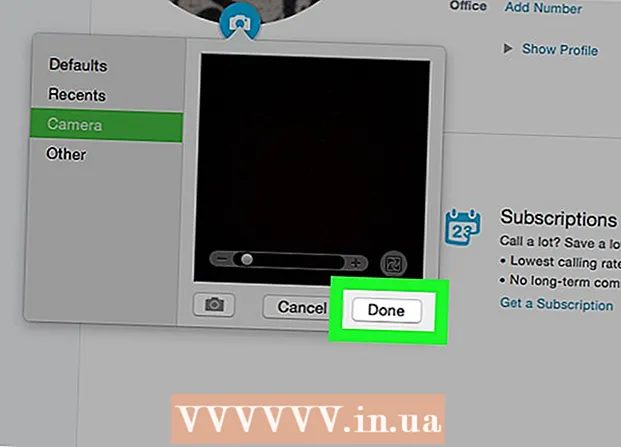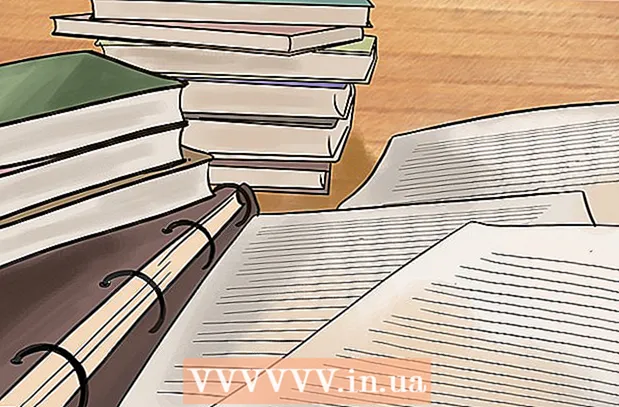Autor:
Laura McKinney
Loomise Kuupäev:
9 Aprill 2021
Värskenduse Kuupäev:
1 Juuli 2024

Sisu
XML tähendab eXtensible Markup Language - Extensible Markup Language. HTML-standard on XML-i versioon, mida kasutatakse brauseris veebilehtede loomiseks. XML-i eeliseks on see, et saame kasutada suvalist soovitud silti ja korraldada seda mis tahes viisil. XML-standarditele tuginevad paljud erinevad dokumendivormingud, näiteks DOCX-fail, mida Microsoft Word kasutab. XML-faile saab hõlpsasti vaadata kõigis brauserites, kuid iga brauser töötleb XML-andmeid erinevalt. Võite avada veebilehtedele salvestatud XML-faile või sirvida neid oma arvutis.
Sammud
1. meetod 2-st: avage brauseris XML-fail
Avage Firefox, Chrome või Safari.

Avage XML-fail. Klõpsake XML-faili URL-i või klõpsake XML-faili, lohistage see uude brauseriaknasse.
Kuva XML-fail. XML-märgendid on lillat värvi, samas kui XML-andmed kuvatakse lihttekstina. Chrome'i ja Safari brauserites klõpsake siltide komplekti ahendamiseks või laiendamiseks noolemärke. Firefoxi puhul klõpsake vahelehtede ahendamiseks või laiendamiseks märki - või +.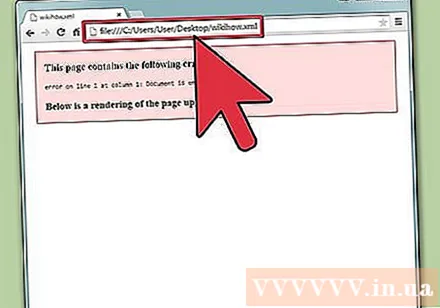
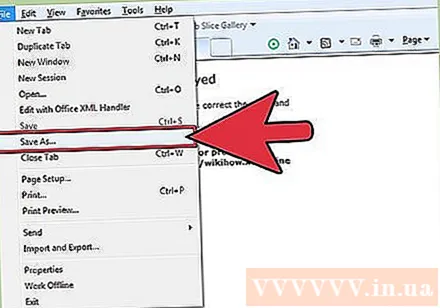
Salvestage XML-fail. Kui vaatate veebisaidil XML-faili ja soovite selle salvestada, klõpsake menüüd Fail ja seejärel nuppu Salvesta. Valige, kuhu soovite XML-faili salvestada, seejärel klõpsake nuppu Salvesta. reklaam
Meetod 2/2: vaadake ja redigeerige XML-faile Windowsi arvutis
Laadige alla XML-i märkmik. XML Notepad on Microsofti ettevõtte välja antud XML-failivaatur ja -redaktor. Allalaaditava või eraldiseisva installiprogrammi saate alla laadida aadressilt https://xmlnotepad.codeplex.com. Lingid on jaotises Projekti kirjeldus.
- Kui kasutate Mac OS X-i, on TextWrangler tasuta tekstiredaktor, mis muudab redigeerimise hõlbustamiseks XML-failides siltide vormindamise.

Installige XML-i märkmik. Avage allalaaditud Notepad XML-i installifail ja järgige programmi installimiseks installijuhiseid.
Avage XML-fail Notepad XML-iga. Avage Notepadi XML. Klõpsake menüüd Fail ja seejärel klõpsake nuppu Ava. Leidke oma arvutis XML-fail ja valige Ava.
Vaadake XML-faile puuvaates. Puuvaade eraldab vasakpoolses külgribas XML-märgendid. Klõpsake vahekaarti Puuvaade ja seejärel selle vahel oleva teksti kuvamiseks vahekaarti.
Vaadake XML-faili režiimis XSL Output. Režiimis XSL Output kuvatakse XML-fail nii, nagu oleks seda brauseris vaadatud.
XML-faili muutmine. Redigeerige XML-faili tekstifailina. XML Notepad tarkvaral on XML-failidega töötamiseks palju funktsioone. reklaam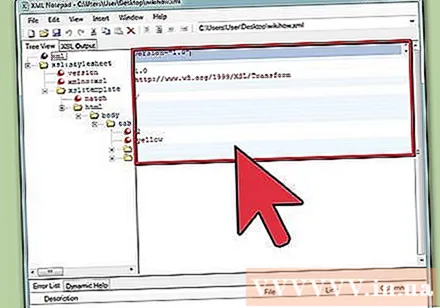
Nõuanne
- Mõnikord võib XML-fail rikutud olla. Sellisel juhul saate oma brauserist veateate. Peaksite faili alla laadima ja seejärel XML-redaktoriga avama.
- Kui saate manuseid, mis on tõenäoliselt kontoridokumendid (saatja lisab failirühma, millest mõned on a.doc laiendiga ja teised aga.xml), peate lihtsalt laiendust muutma. faililaiendeid ja kasutage nende avamiseks Office'i tarkvara.